Photoshop打造人像闪亮的高光粒子装饰效果教程
摘要:教程翻译的不是很准确,操作的时候还需要自己慢慢摸索。不过总体思路还是比较容易把握的。作者想要渲染一种潮流星光人像效果,因此需要用到一些星光、...

教程翻译的不是很准确,操作的时候还需要自己慢慢摸索。不过总体思路还是比较容易把握的。作者想要渲染一种潮流星光人像效果,因此需要用到一些星光、喷溅及高光素材。然后把这些素材应用到人像中,分别渲染成不同的颜色,再把握好局部及整体协调即可。
原图

<点小图查看大图>
最终效果

1、打开素材图片。

<点小图查看大图>
2、现在让我们添加一个渐变,选择渐变工具(快捷键:G),两端颜色数值分别为:#和391948,#bf294d,然后拉出下图所示的线性渐变。再把混合模式改为“柔光”,不透明度改为:51%,使用橡皮擦工具擦出不需要的部分。
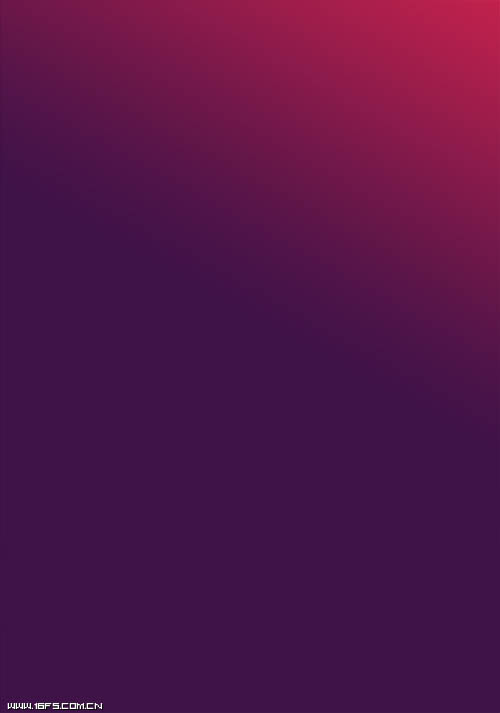
【Photoshop打造人像闪亮的高光粒子装饰效果教程】相关文章:
上一篇:
PhotoShop把你的照片变成卡通MM
下一篇:
ps把照片变成漫画
